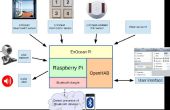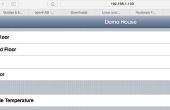Étape 2: Configurer openHAB pour démarrer automatiquement au démarrage
Dans le cas d’une surtension, panne de courant ou si vous décidez de relancer votre Pi, votre OpenHAB programme devra être redémarré. C’est une grande douleur l’extrémité arrière, donc nous allons vouloir configurer pour qu’il démarre au début.
Tout d’abord éteindre vous voudrez créer un nouveau fichier dans le dossier /etc/init.d appelé « openhab ».
Vous voudrez ajouter quelques lignes de code dans votre fichier openhab en utilisant l’éditeur nano ou votre éditeur favori de choix.
sudo nano /etc/init.d/openhab
Ajoutez ce code :
#! /bin/sh<br>### BEGIN INIT INFO # Provides: openhab # Required-Start: $remote_fs $syslog # Required-Stop: $remote_fs $syslog # Default-Start: 2 3 4 5 # Default-Stop: 0 1 6 # Short-Description: OpenHAB Daemon ### END INIT INFO# Author: Thomas Brettinger# Do NOT "set -e"# PATH should only include /usr/* if it runs after the mountnfs.sh script PATH=/sbin:/usr/sbin:/bin:/usr/binDESC="Open Home Automation Bus Daemon" NAME=openhab DAEMON=/usr/bin/java PIDFILE=/var/run/$NAME.pid SCRIPTNAME=/etc/init.d/$NAME ECLIPSEHOME="/opt/openhab"; HTTPPORT=8080 HTTPSPORT=8443 TELNETPORT=5555 # be sure you are adopting the user to your local OH user RUN_AS=pi# get path to equinox jar inside $eclipsehome folder cp=$(find $ECLIPSEHOME/server -name "org.eclipse.equinox.launcher_*.jar" | sort | tail -1);DAEMON_ARGS="-Dosgi.clean=true -Declipse.ignoreApp=true -Dosgi.noShutdown=true -Djetty.port=$HTTPPORT -Djetty.port.ssl=$HTTPSPORT -Djetty.home=$ECLIPSEHOME -Dlogback.configurationFile=$ECLIPSEHOME/configurations/logback.xml -Dfelix.fileinstall.dir=$ECLIPSEHOME/addons -Djava.library.path=$ECLIPSEHOME/lib -Djava.security.auth.login.config=$ECLIPSEHOME/etc/login.conf -Dorg.quartz.properties=$ECLIPSEHOME/etc/quartz.properties -Djava.awt.headless=true -jar $cp -console ${TELNETPORT}"# Exit if the package is not installed [ -x "$DAEMON" ] || exit 0# Read configuration variable file if it is present [ -r /etc/default/$NAME ] && . /etc/default/$NAME# Load the VERBOSE setting and other rcS variables . /lib/init/vars.sh# Define LSB log_* functions. # Depend on lsb-base (>= 3.2-14) to ensure that this file is present # and status_of_proc is working. . /lib/lsb/init-functions# # Function that starts the daemon/service # do_start() { # Return # 0 if daemon has been started # 1 if daemon was already running # 2 if daemon could not be started start-stop-daemon --start --quiet --make-pidfile --pidfile $PIDFILE --chuid $RUN_AS --chdir $ECLIPSEHOME --exec $DAEMON --test > /dev/null \ || return 1 start-stop-daemon --start --quiet --background --make-pidfile --pidfile $PIDFILE --chuid $RUN_AS --chdir $ECLIPSEHOME --exec $DAEMON -- $DAEMON_ARGS \ || return 2 # Add code here, if necessary, that waits for the process to be ready # to handle requests from services started subsequently which depend # on this one. As a last resort, sleep for some time. return 0 }# # Function that stops the daemon/service # do_stop() { # Return # 0 if daemon has been stopped # 1 if daemon was already stopped # 2 if daemon could not be stopped # other if a failure occurred start-stop-daemon --stop --quiet --retry=TERM/30/KILL/5 --pidfile $PIDFILE --name $NAME RETVAL="$?" [ "$RETVAL" = 2 ] && return 2 # Wait for children to finish too if this is a daemon that forks # and if the daemon is only ever run from this initscript. # If the above conditions are not satisfied then add some other code # that waits for the process to drop all resources that could be # needed by services started subsequently. A last resort is to # sleep for some time. start-stop-daemon --stop --quiet --oknodo --retry=0/30/KILL/5 --exec $DAEMON [ "$?" = 2 ] && return 2 # Many daemons don't delete their pidfiles when they exit. rm -f $PIDFILE return "$RETVAL" }# # Function that sends a SIGHUP to the daemon/service # do_reload() { # # If the daemon can reload its configuration without # restarting (for example, when it is sent a SIGHUP), # then implement that here. # do_stop sleep 1 do_start return 0 }case "$1" in start) log_daemon_msg "Starting $DESC" do_start case "$?" in 0|1) log_end_msg 0 ;; 2) log_end_msg 1 ;; esac ;; stop) log_daemon_msg "Stopping $DESC" do_stop case "$?" in 0|1) log_end_msg 0 ;; 2) log_end_msg 1 ;; esac ;; status) status_of_proc "$DAEMON" "$NAME" && exit 0 || exit $? ;; #reload|force-reload) # # If do_reload() is not implemented then leave this commented out # and leave 'force-reload' as an alias for 'restart'. # #log_daemon_msg "Reloading $DESC" "$NAME" #do_reload #log_end_msg $? #;; restart|force-reload) # # If the "reload" option is implemented then remove the # 'force-reload' alias # log_daemon_msg "Restarting $DESC" do_stop case "$?" in 0|1) do_start case "$?" in 0) log_end_msg 0 ;; 1) log_end_msg 1 ;; # Old process is still running *) log_end_msg 1 ;; # Failed to start esac ;; *) # Failed to stop log_end_msg 1 ;; esac ;; *) #echo "Usage: $SCRIPTNAME {start|stop|restart|reload|force-reload}" >&2 echo "Usage: $SCRIPTNAME {start|stop|status|restart|force-reload}" >&2 exit 3 ;; esac : Vous devrez peut-être modifier le RUN_AS = pi à votre utilisateur actuel.
Enfin, vous voudrez faire de ce fichier exécutable.
sudo chmod a+x /etc/init.d/openhab
Et pour qu’il démarre automatiquement au début de la Pi
sudo update-rc.d openhab defaults
Si vous obtenez une erreur qui ressemble à ceci :
insserv: Script openhab is broken: incomplete LSB comment. insserv: missing `Provides:' entry: please add. insserv: missing `Required-Start:' entry: please add even if empty. insserv: missing `Required-Stop:' entry: please add even if empty. insserv: missing `Default-Start:' entry: please add even if empty. insserv: missing `Default-Stop:' entry: please add even if empty. insserv: Default-Start undefined, assuming empty start runlevel(s) for script `openhab' insserv: Default-Stop undefined, assuming empty stop runlevel(s) for script `openhab'
Vous avez un problème de mise en retrait. Parfois, à coller dans votre éditeur de texte est placé dans un format facile à lire qui met des échancrures dans quelques-uns des premières lignes de code. Toute information qui est écrit pour update-rc.d doit être dans la première colonne. Et il faut éviter toute tabulation ou un espace avant le « # ». S’il n’y a aucune suppression eux ou vous générera cette erreur.
Pour en revenir à votre fichier et double contrôle.
sudo nano /etc/init.d/openhab
Premières colonnes devraient ressembler ce (Ne pas copier et coller, l’espacement des caractères ASCII contient) simplement l’utiliser comme un exemple visuel :
#! / bin/sh
### BEGIN INIT INFO
# Fournit : openhab
# Démarrage requis : $remote_fs $syslog
# Requis-Stop : $remote_fs $syslog
# Default-Start: 2 3 4 5
# Default-Stop: 0 1 6
# Short-Description : OpenHAB démon
### FIN INIT INFO
Remarquez comment il n’y a aucun espaces ou des tirets avant chaque signe #.
Complet, votre Pi framboise va démarrer maintenant openHAB au début.